背景
4月の緊急事態宣言発令後、フレックスタイム制や分散出勤など、会社からも工夫がいろいろされていましたが、公共交通機関で出勤している人を減らすということが一番大事なため、そもそも出勤しなくても仕事ができる人は、会社に出社せずに自宅で勤務するという方針になりました。
電車で40分くらいかけて、都会から工場のある田舎へと毎日出社している私も、在宅勤務をすることになりました。
6月以降の補足
緊急事態宣言発令後から解除され、5月末日までは、私の会社は終日在宅勤務でした。出社義務もなく、家でずっと仕事でした。この処置はもともと会社にあった在宅勤務の規定「原則週に1日出社すること」を除外する特例でした。
6月以降は、会社の就業規則に乗っ取り、原則州に1日出社するように切り替わりました。
このブログを書いている、6月第1週は1日だけ出社しました。
問題点
渡されたPCはLet's note
在宅勤務で手渡されたのはLet's note でした。
VPNにて会社のネットワークに接続し、リモートデスクトップ接続にて会社のPCにアクセスして業務を行うため、Let's note内には、特にデータは保存もされていませんし、ここで作業をするわけでもないです。
正直言って、あとから出てくる外部ディスプレイとの接続などを考えると、結構良いものだったものではと思いました。ドライブレスなのですごく軽いし。
ノートパソコンが何であろうと、あんまり関係ないと思う方が多いかもしれませんが、以下のような問題が生じます。
画面めちゃ狭い。。。
解像度的には,WUXGAで1920×1200 ピクセルだからフルHD以上。でも12.1インチだけだとやはり作業効率は低下しますよね。
ちなみに
ちなみにですが,会社では24インチ1920×1080ピクセルを2枚使用。
かなり環境としては良好です。
キーボードが小さくて打ちづらい。。。JIS配列。。。
画面の大きさについては、無条件に理解を得られるような気がしています。
広々とした高解像度のほうが、Excelも見やすいし、一度に確認できる文字・データ量は圧倒的に多いです。
キーボードについては、正直好みの問題であり、趣味の問題であるのでなんとも言えませんが、普段から使っているキーボードと同じキーボードのほうがブラインドタッチしやすく、作業が捗る。という理由ならそれなりに理解が得られるような気がします。
JIS配列US配列云々は、もはや宗教です。気にしないでください。
解決方法をまとめよう
4月の下旬在宅勤務開始からGWにかけて、あーでもない、こーでもないと色々試行錯誤にはなりましたが、一応今のところ快適に仕事をする環境にはなったのでブログを書いているというわけです。
整備前の状態
ここで我が家の既存設備をおさらいしましょう。デスク周りをひとまず紹介しておきます。
仕事に関係あるもの
モニター iiyama
まだかつて、泉佐野市が素晴らしい返礼品を用意していた時代、長野県飯山市にふるさと納税するとiiyamaのディスプレイがもらえました。(ちなみに還元率は下がりましたが、今でももらえる模様。)
24inchのBenQのディスプレイを7,8年使用していて、流石にもっと大きい画面がいいなと思ったのがきっかけです。
(BenQのディスプレイは会社の同期にあげたけど、まだ現役なんだろうか。。。)
BenQの24インチを買ったときは、16:9でワイドだぜ、いいだろみたいなそういう時代だった気がします。懐かしい。。。
キーボード Happy hacking keyboard Professional2
大学院時代、センターポジションがJIS配列の場合、左にずれる(JIS配列が家にないのでもう確認のしようがない笑)という話と、かな文字入力をしないなら日本語が書いてある必要はない。セミコロンとコロンが同じポジションでShiftキーだけでタイプできるなど、合理的(ここも宗教ですが)という理由から、Macbook Airを購入する際、US配列にしたことがきっかけで、その後はひたすらUS配列を使用しています。
さらに、大学院時代の先輩がメカニカルキーボードを使っているのを試させてもらい、打鍵音と打鍵感が気持ちいいという理由で、Archissのメカニカルキーボードを購入しました。
廃盤になっているんですが,テンキーレスのUS配列なので,下記が一番近いかな。何故か大学生協で2000円位投げ売りされていました。
ただ、Macユーザにもかかわらず、Win仕様のキーボードを使用するのは、Altキーや⌘キーなどの表示が異なるため、少々混乱します。
もちろん単なる慣れの問題でもあります。
というわけで、Macのキーボードでメカニカル!
とか探すとあんまりいいのが見当たらず、結果、静電容量無接点という境地までたどり着いてしまいました。
CFDをやることもあり、CやFortranでプログラミングするからいいかとなけなしの金をはたき、大学院生なのにHappy Hacking Keyboardを購入したのはいい思い出であり、今でも後悔はしていません笑
マウス Mac Magic Mouse、Win 会社から支給されたUSB(マウスホイールはついていた。)
マウスに関しては、自宅で使用しているMac用にMagicMouseを所有しています。2010年くらいに買って10年くらい壊れないのでずっと使い続けていますが,壊れないし使いやすいので。
最近は充電式になっているMagic Mouse2になりましたが,エネループを使っていたのであんまり2に魅力も感じず。。。
このマウス,Windowsで使うには、ドライバが必要。そしてそもそも会社のLet's NoteはBluetooth無効にされていた。。。というわけでそのままは使えず。
BootcampでWindowsを使用していた頃、このマウスをペアリングしていましたが、正直あまり使い勝手は良くなかった。
というわけで、会社から支給されたUSBマウスを使用することにしました。
PC Let's Note
これは、特に思い入れはない笑
机 IKEA
大人になったらIKEAの家具は安く感じるだろうと思っていましたが、正直あんまり感じないです。
会社の寮に住んでいたときから使用していた本棚がIKEAのもので、ブラックブラウンで部屋を統一していたため、この色がある机を購入したくてこれになりました。
ベッドもダイニングテーブルもこの色で揃っていて、私の部屋はIKEAのモデルルームに使えそうです。
IKEA製品はおとなしく公式サイトかIKEAで買いましょう笑 レンタカーで購入して持って帰ったのは良い思い出です笑
椅子 Hbada(中華)のオットマン付きチェア
毎日通勤していた頃は、自宅につくのは21時頃、椅子に座るのは、平日のせいぜい1日1時間から2時間と、土日の家にいる時間で起きているとき。
そこまでいい椅子を買わなくてもいいだろうと思い、リクライニング機能があり、オットマンという足を伸ばして座れるような足掛けが飛び出てくる椅子を使っていました。
この椅子は、2万円以下でかなりくつろげる良い椅子。
ただ、仕事をするとなると、くつろがないのでちょっと腰が痛くなった。あと、クッションの椅子はおしりと太ももが蒸れる。
仕事に関係ないもの
以下は、仕事をするのに直接関係ないですが、せっかくだから紹介します笑
PC Mac mini 2018
CTOでいじったので,ズバリのものがAmazonとかにはないですが,PayPayで20%還元が無制限でされるときビックカメラで購入したもの。懐かしい。。。
メモリ16GBにしたからサクサク動いて良い。
AVアンプ YAMAHA RX-V579(生産完了品)
Amazonプライムの映画を見たり、音楽を聞いたりするとき、後述するスピーカーから音を出せるようにしたかったからAVアンプを買ってみました。
HDMI端子で、PCはつなげますし、PS3もつなげるのでBlue-rayを見るときも爆音で聞けます。
スピーカー JBL STAGE A130
よく行くバーがJBLをおいていたので、もちろんそれより遥かに小柄ですが、やはりJBLがいいのではないかと。
良い耳の持ち主ではありませんが,2万円で買える割にかなりきれいな見た目(笑)と,良い音です。
電気屋さんで試したわけではないので実際のところこれがコスパの良いスピーカーなのかと言われると謎ですが、電気屋さんは自分の部屋ではないから開放空間で試し聞きしても限界があると勝手に持論を唱える。
ウーファー YAMAHA YST-SW010(生産完了品)
大学生のときに、ずんずんしたくて買った。多分もっといいやつがあるけど、もう10年以上使い続けて特に壊れることなく低音を鳴らしてくれます。
ちなみに、下には誰も住んでいないので文句を言われませんが、下の階に住人がいる場合は、文句を言われるかもしれません。
今回新たに追加したもの
ここまですでに持っているものをとりあえず紹介してみました。
以降、今回の在宅勤務のために購入したものを紹介していきたいと思います。
ハーマンミラー アーロンチェア リマスタード
この椅子が今回最大の投資額でした。
前々から、仕事の椅子ならこれだろとずっと思っていたところはありましたが、在宅勤務で平日毎日8時間以上使用することを考えると、十分もとが取れるかなと。
6月以降も在宅勤務が続いているので、相当買ったかいのある商品でした。
大塚家具で買うと結構安いです。
曲面ディスプレイ AOC AG273QCX\/11
27インチは維持したまま、WQHDの2000かける1000の高解像度のものを探しました。4Kまでは必要ないかなと思ってこのサイズにしましたが、部屋が広くなって机との距離がもっと取れるなら4Kも選択肢かと思います。
あとは、映画を見るのにベッドに寝転がりながら見ても画面が暗くならないようにということで、曲面ディスプレイにしてみました。確かに、いろいろな角度から見てもきれいに映りますね。
Microsoft Mouse
会社の化してくれたUSBマウスではなく、これを購入した理由は以下の通り。
1. Bluetoothが無効になっていて使えない。
2. USBマウスでも、横スクロールしたい。
3. 無線のほうがいい。
結局Excelは、横スクロールできずじまい。。。
誰かなぜできないのか教えて。。。Windowsは仕事でしか使わないので,あまり詳しくなれない。。。
Happy Hacking Keyboard Professional HYBRID
HHKBをもう一つ購入して2つ目という事態笑
というのも毎回USB接続をMacとWindowsで切り替えるのがだるい。
仕事前後ですぐに切り替えられたらいいのに。と思い,購入。
前述の通り,会社PCはBluetoothが使えないから有線接続ですが,Mac側は無線で使えるようになったので,Winに繋ぎっぱなしでOKになった。そして外出先にもこれを持っていけば,スタバでHHKBを使い,ブログがかけて優越感に浸れることがわかった。
テンキー
HHKBはテンキーレスなのでw
そこまで使用頻度が高くないので,静電容量無接点までお金をかける必要はないけれど,パンタグラフとかはちょっと打鍵感を失うなと思い,メカニカルにしました。
青軸はかちかち鳴って楽しいですが,HHKBと比べるとやはり違いが明確になってしまうので,お金があるなら静電容量無接点をおすすめしておきます。
高いけどね笑
まとめ
- 自宅の問題点を整理できる良い機会でした笑
- 椅子はハーマンミラー一択だと思った。


コメント